
Omejite WiFi po času: kako ga deaktivirati, da se bolj zaščitimo?
Pri obravnavi brezžične povezave v domuNajverjetneje bo večina ljudi pri sami nakupu in konfiguraciji usmerjevalnika uporabila določene spremembe. Na primer, sprememba ime omrežja (SSID) in povezava z geslom prek WPA2. In zagotovo je to zaradi varnosti ali drugih razlogov priporočeni minimum. Obstaja pa veliko drugih možnosti in funkcionalnosti v usmerjevalnikih ki nam lahko pomaga zaščititi ali bolje upravljati našo internetno povezavo. Biti eden izmed njih, "časovno omeji WiFi".
Zato omejite WiFi s časom, da ga onemogočite, za eno ali več oseb ali ekip, ali vse, če je potrebno, lahko preprečiti neustrezen ali nepooblaščen dostop na naše omrežje Wi-Fi. Poleg tega je idealen za nadzor nad vsakodnevno uporabo internetne povezave našim mladoletnim otrokom ali drugim, če menimo, da je to potrebno.

Samodejni ali ročni kanal WiFi: kakšne so razlike?
In kot običajno, preden se lotite te objave na področju WiFi povezljivostkonkretno o tem, kako "časovno omeji WiFi", bomo pustili za tiste, ki jih zanima raziskovanje nekaterih naših prejšnje povezane objave s tem področjem, naslednje povezave do njih. Da bodo to lahko storili enostavno, če želite svoje znanje o tej točki razširiti ali okrepiti, na koncu branja te publikacije:
»Izberite a "Samodejni ali ročni WiFi kanal" ima svojo znanost ali razlog za obstoj. Ker zmanjšuje tveganje za trpljenje motnje v brezžičnih povezavah. Zelo pogosta težava, ki jo bomo tukaj obravnavali in ki ima običajno preprosto rešitev spremenite kanal WiFi." Samodejni ali ročni kanal WiFi: kakšne so razlike?



Omejite WiFi po času: odličen varnostni ukrep
Kako časovno omejiti WiFi, da ga onemogočite?
Prispeli sem, je dobro pojasniti, da izvajajo to dejavnost omejite WiFi s časom, da ga onemogočite, enotnega postopka očitno ni. To je zato, ker vsak WiFi naprava ali usmerjevalnik ima a meni administracije različne z različnimi imeni možnosti.
Je pa tudi res, da mnogi uporabljajo določene podobni standardi ali značilnosti Kar se tiče imen minimalne splošne možnosti in funkcionalnosti, ki jim je običajno skupno. Zato bi lahko bile možnosti in imena le-teh v usmerjevalni napravi svetovne znamke enake ali zelo podobna v drugih usmerjevalnikih enake ali manj kakovosti.

V našem današnjem praktičnem primeru bomo naredili majhen primer z uporabo a zelo znana znamka usmerjevalnika, vendar v dokaj preprostem in relativno starem modelu. In ta zaposleni usmerjevalnik je a Št. modela TP-Link TL-WR740N / TL-WR740ND (150M brezžični usmerjevalnik Lite N).
Potrebni koraki
- Prijavite se v svoji napravi WiFi ali usmerjevalnik (usmerjevalnik).
- Med razpoložljivimi možnostmi poiščite tistega, katerega ime je enako ali podobno Nadzor dostopa u Urnik/Koledar. Ta priimek/vzorec (Urnik) morda ni ime nadrejene možnosti, ampak podrejene možnosti. Temeljito sem preučil možnosti, ki so na voljo v vaši napravi.
- Ko se nahaja, je rekel možnost (funkcionalnost), bo potrebno preučiti, razumeti in uporabiti potrebne spremembe.
Praktična torbica z usmerjevalnikom TP-Link
Za naš primer z Št. modela TP-Link TL-WR740N / TL-WR740ND morate narediti naslednje:
korak 1
Pojdi na možnost klica Nadzor dostopa

korak 2
pojdi na možnost Nastavitve razporeda in konfigurirajte različne vrste urnikov da se bomo v nekem trenutku želeli prijaviti. In sledite navodilom na desni strani in izpolnite vsa zahtevana polja.
Na primer: od ponedeljka do petka od 08 do 00 ali od ponedeljka do petka od 12 do 00 ali od sobote do nedelje od 21 do 00.


korak 3
Pojdite na možnost Tarča in konfigurirajte različne cilji (javni in zasebni naslovi IP ali notranji ali zunanji URL-ji) da se bomo v nekem trenutku želeli prijaviti. In sledite navodilom na desni strani in izpolnite vsa zahtevana polja.
Na primer: naslov IP 192.168.0.244 ali obseg IP od 200.199.198.0 do 200.199.198.099 ali samo URL www.testdomain.com ali največ 4 URL-ji.



korak 4
Pojdite na možnost Ekipe (gostitelji) in zapisujte različne oprema (računalniške naprave: računalniki, prenosniki, mobilni telefoni, tablice, med drugim). Bodisi po naslovu IP ali obsegu naslovov IP ali po naslovu MAC, ki ga bomo v nekem trenutku želeli uporabiti, pri čemer sledimo navodilom na desni strani in izpolnimo vsa zahtevana polja.
Na primer: naslov IP 192.168.0.244 ali obseg IP od 200.199.198.0 do 200.199.198.099 ali naslov MAC 00-11-22-33-44-AA.



korak 5
Pojdite na glavno možnost ali prvo imenovano možnost pravilo in začnite oblikovati različne pravila (pravilniki upravljanja povezljivosti WiFi glede na čas). To prek a ročna konfiguracija prek klicanega gumba Dodaj novo da zgradimo tista pravila, ki jih želimo uporabiti z že programiranimi možnostmi (Urnik, cilj in gostitelj).
In sledite navodilom na desni strani in izpolnite vsa zahtevana polja. Pravila lahko nastavite tudi samodejno s pritiskom na priklican gumb Namestitveni čarovnik.
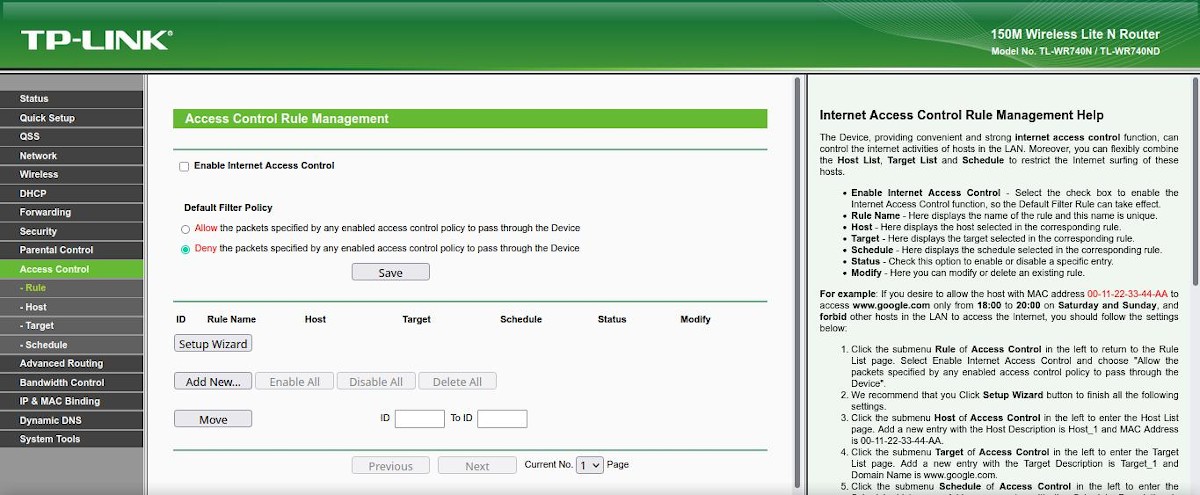
Začenši z gumbom Dodaj novo

Začenši z gumbom čarovnika za nastavitev


korak 6
Nazadnje, ko je potrebno pravilo ali pravila ustvarjena, ostane le preveriti zgornjo poklicano možnost Omogoči nadzor dostopa do interneta. Če želite to narediti, omogočite konfigurirana pravila in izberite enega od dveh načinov spodnje možnosti, ki se imenuje Privzeta politika filtrov.
To je narejeno, samo moramo shraniti za zagon vseh teh konfiguracij. Preizkusiti, ali vse teče po želji.
Kateri drugi ukrepi so pomembni za zaščito našega WiFi?
vključno s klasiko varnostnih ukrepov omenjeno na začetku in "časovno omeji WiFi" spodaj so te 8 Varnostni ukrepi Wi-Fi priporočljivo kot dobre prakse.
- Spremenite ali skrijete ime omrežja (SSID): S takim, ki po možnosti ne označuje izvora, lokacije in lastnikov usmerjevalnika.
- Omogoči dostop do omrežja z geslom: Po možnosti z uporabo šifriranja podatkov WPA2 in močnega gesla, to je več kot 8 števk z alfanumeričnimi znaki in simboli, ki niso povezani z osebnimi ali običajnimi stvarmi.
- Izvedite filtriranje naprav po naslovu MAC: Da bi imeli seznam opreme, ki bo dovoljena ali blokirana v našem omrežju.
- Zmanjšajte obseg dovoljenih naslovov IP: Na način, da število teh ustreza natančnemu potrebnemu številu ali poštenemu minimumu naprav, ki jih želimo na neki točki povezati z WiFi.
- Omejite obseg obsega pokritosti WiFi: S prilagajanjem oddajne moči anten usmerjevalne naprave, tako da na ta način pokrije čim manj področja, ki presegajo tiste, ki jih želimo ali potrebujemo.
- Spremenite privzete dostopne podatke naprave usmerjevalnika: Na primer naslov IP in uporabniško ime/geslo skrbnika. Ker so ti podatki zaradi znamke in modela naprav lahko dostopni na internetu.
- Bolje upravljajte gesla: redno spreminjajte geslo za dostop, vsaj vsakih 6 mesecev ali manj.
- Časovno omejite WiFi, da ga onemogočite: Uporabite ga za ljudi in ekipe, po urah/dnevih in spletnih mestih.

Povzetek
Skratka, če bomo nekega dne morali biti sposobni "časovno omeji WiFi", je odgovor na to potrebo ali zahtevo precej preprost. Dokler ima naš usmerjevalnik ali WiFi naprava možnost, da nam ponudi, prek konfiguracije omenjene funkcionalnosti. ki bo vedno a plus dobrodošli, ne samo v varnostna zadeva, ampak od Optimizacija storitev Wi-Fi. Predvsem s povečanjem njegovega potenciala kot sredstva za starševski nadzor za naše otroke.
Na koncu upamo, da bo ta publikacija v celoti koristna «Comunidad de nuestra web». In če vam je bilo všeč, ga ne pozabite komentirati tukaj in ga deliti z drugimi na svojih najljubših spletnih mestih, kanalih, skupinah ali skupnostih v družbenih omrežjih ali sistemih za sporočanje. Prav tako ne pozabite obiskati naše DOMAČA STRAN da raziščete več novic in se pridružite našim uradna skupina FaceBook.